钉钉考勤打卡app
钉钉考勤打卡app不仅能够帮助大家在线定位上班打卡,还可以在线直播学习以及与老师在线互动,上班族则是可以在企业、公司之中使用该平台进行交流沟通。钉钉上班考勤打卡是大家口中常说的钉钉app,这是由钉钉官方专为中小企业和团队打造的一款沟通、协同平台,提供了一整套专注、高效、安全的即时通讯解决方案,让工作沟通更顺畅,是目前绝大多数公司都在使用的办公神器。
有了它,很多企业公司都抛弃了打卡机打卡签到的方式,利用钉钉上的打卡签到功能,不仅可以记录员工的出勤情况,是否迟到或者早退,还可以进行请假、调休以及补卡等申请,再也无需打印手写请假条。非常实用。有需要的朋友们欢迎前来下载体验一番。
钉钉考勤打卡app怎么设置自动打卡?
1、进入【钉钉】,点击打开【工作台】,找到【考勤打卡】,点击进入

2、在【考勤打卡】页面,点击进入【设置】页

3、在【设置】页,点击【快捷打卡】

4、在【快捷打卡】页,选择【快捷打卡方式】

5、选择【极速打卡】,以后每次进入钉钉就会自动打卡了

钉钉考勤打卡app怎么设置打卡范围?
1、打开考勤打卡
在钉钉工作台中打开考勤打卡。

2、打开考勤组设置
在考勤打卡界面底部切换到设置中,在设置中点击进入一个考勤组设置。
3、进入打卡方式
在考勤组设置后,找到并点击打卡方式。

4、点击地点打卡
在打卡方式中选择打开当前打卡方式,例如:地点打卡。

5、点击地点设置
在地点打卡设置中,点击当前的打卡地点进入设置。

6、点击考勤范围
在地点设置下方可以看到当前的考勤范围,点击展开。
7、设置考勤范围
在考勤范围中就可以重新设置打卡范围了。

钉钉怎么远程打卡?
1、打开钉钉,点击“工作台”。来到“工作台”页面,在“智能人事”一栏点击“考勤打卡”。
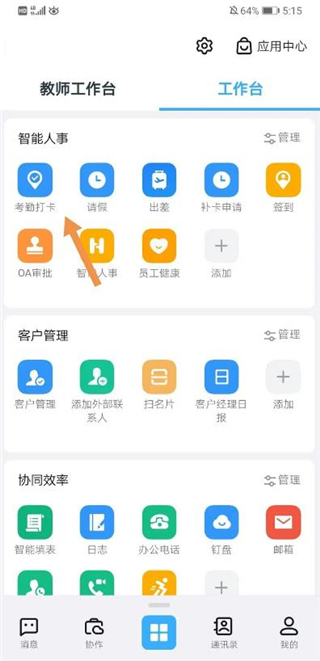
2、点击“上班打卡”。
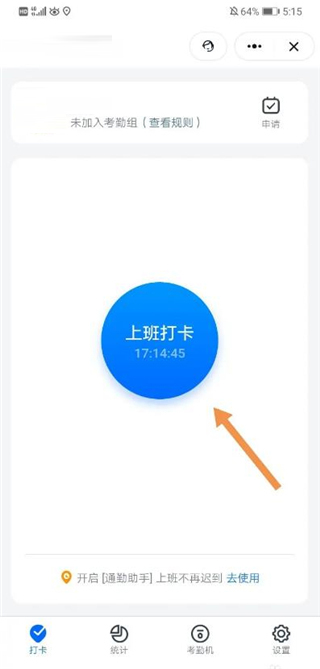
3、这样我们就实现远程打卡了。点击“查看打卡结果”。
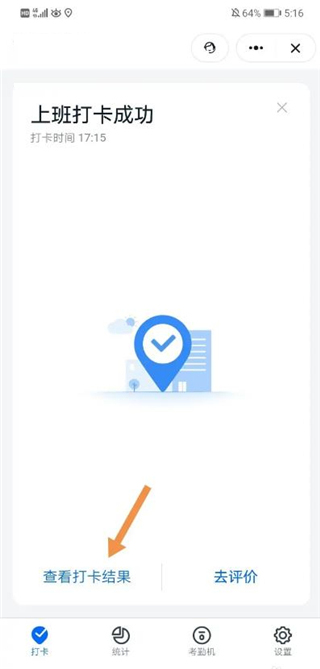
4、在这里可以查看此次打卡的具体信息以及打卡记录。
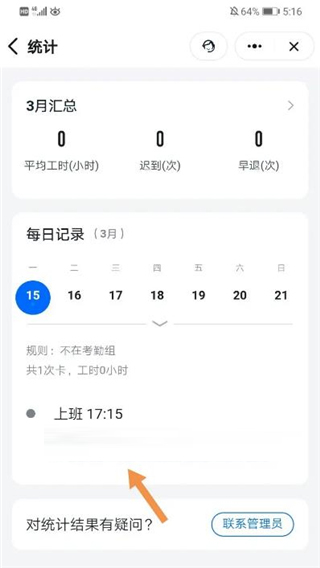
软件功能
1、提供聊天功能,让工作沟通更顺畅
【消息已读未读,一目了然】
支持单聊和群聊,并且可查看自己发送的聊天信息的已读未读状态,沟通更高效。
【ding一下,使命必达】
紧急或重要的事可以发送ding消息,通过应用内、电话或短信等几种方式100%送达给对方。
【钉钉密聊,阅后即焚】
提供私密聊天模式,消息已读30秒后自动销毁,不留痕迹。并且支持头像和名字打马赛克,防止信息泄露。
2、提供办公软件,让工作更简单
【统一通讯录】
支持导入企业内外部联系人和组织架构进行统一管理,企业管理员可随时随地添加、删除、查找、联系企业内外部任何一个人,使管理真正实现扁平化。
【智能办公应用】
提供考勤、签到、审批、日志、公告、请假、报销、出差等oa功能,满足企业日常办公需求,同时全面支持接入企业自定义应用,让工作更简单。
3、提供钉盘钉邮功能,让办公更便利
【钉盘-企业云盘】
个人、企业文件共享存储,一个钉盘全搞定,随时随地查看,方便又安全。
【钉邮-企业邮箱】
与聊天完美融合,实现已读未读,未读邮件可转ding发送,支持163、qq等个人及企业邮箱登录。
4、提供电话功能,让沟通更高效
【智能办公电话】
没有传统办公座机复杂的申请、布线过程,企业只需在线申请一个办公电话专号,即可让员工使用钉钉免费拨打或接听一切办公电话。
【视频电话会议】
可随时随地发起多人电话/视频会议、0流量0话费,高清网络通话,让你与同事、客户如同面对面沟通。
5、提供安全服务,让企业数据安全无忧
【钉钉安全】
钉钉依托阿里巴巴集团十多年攻防安全技术沉淀,使用银行级别加密技术方案对企业数据进行加密保护。
6、更多功能与服务:
【多端同步】
支持网页版、pc版、ipad版、app watch版及手机端等多个终端配合使用,互传文件,无缝对接。
钉钉考勤打卡app常见问题
1、考勤时间不对,导致早退等异常
可以自选班次的话,选择适当班次打卡。如果不可以的话,需要联系一下考勤管理员修改班次哦。
2、员工个人如何申请调整打卡时间
联系管理员调整。
3、加班太晚超过下班打卡时间无法打卡
请跟管理员确认是否设置了下班打卡的最晚时间?正确选择以下标题:设置了最晚下班时间没有设置最晚下班时间。若设置了最晚打卡时间,请跟管理员核实您班次的最晚打卡时间。若未设置最晚打卡时间,如果您因为加班过晚错过了下班打卡时间,请您在第二天及时联系管理员说明情况,请管理员将您的考勤修改为正常下班,并向管理员了解您班次的打卡时间设置规则,避免打卡再次异常。
4、打卡显示定位错误/失败
考勤定位出现偏差的情况,和当时网络环境、地址环境、GPS定位或者基站定位有关,建议您打开wifi开关来辅助定位。若是仍旧无法定位准确,建议移动到室外开阔地带,避免在地下、地铁、电梯等GPS信号差的场景下进行定位哦。
请和管理员核对考勤范围,如果您在定位时开启了wifi且定位结果与考勤位置不符,在点击外勤打卡进入外勤打卡页后,页面地图中会分别显示您和考勤范围的位置,请您核对考勤范围是否正确,如设置有误可反馈给考勤管理员修改考勤范围。若检查定位地点和考勤组地点存在偏差,且偏差较小,可以让管理员适当调大考勤范围。
5、员工如何补卡
若管理员设置了补卡类型为:缺卡、迟到、早退、正常,若员工忘记打卡显示缺卡或不小心迟到/旷工/外勤等打卡记录,都可以提交补卡申请。目前电脑端不支持提交补卡审批单,请到手机端提交。
● 当天补卡:【手机钉钉】-【工作台】-【考勤打卡】-点击【上/下班缺卡】的黄色感叹号-【处理异常】-【补卡申请】;
● 补之前的卡:【手机钉钉】-【工作台】-【统计】-【我的统计】-切换日期-【处理异常】-【补卡申请】补卡申请通过后,异常打卡记录会自动修改为正常;
● 若打卡未加入任何考勤组/自由工时考勤组/休息日加班,可通过打卡页面【申请】或通过【工作台】-【OA审批】,提交补卡申请。
6、补卡提交之后还是异常
若补卡审批提交后考勤仍显示缺卡/迟到/早退等异常,可从以下几点来排查:
● 检查补卡审批是否通过;
● 检查补卡申请是否是系统自带的审批模板,管理员可以在企业管理后台(oa.dingtalk.com)-【工作台】-【OA审批】这里查看确认,只有系统自带的审批模板审批同意后才会显示正常哦。
● 如果员工提交补卡审批通过之后,企业管理员又重新修改过员工的班次,员工的打卡时间还要根据管理员最新调整的班次来看哦。
● 如果提交补卡审批单之前,打卡页面并没有生成【提交假勤】的快捷入口,建议您重新提交补卡审批单即可。
7、加班已经过了下班可以打卡的时间怎么办
例:员工加班结束,打卡的时候页面显示只能打第二天的上班卡。
您好,每个班次都有对应的打卡时间范围,当前时间超出下班打卡的时间范围时,再打卡就无法正常生成对应下班卡了。如果您加班过晚导致加班后无法打下班卡,可以用如下方法来进行处理:确认您当前下班班次没有打过下班卡的前提下,提交一个补卡申请。
8、当天有固定排班的情况下,早上加班无法打卡怎么办
例:员工有时候需要在上班之前提早三个小时去公司加班一会,但是到了公司去发现系统提示目前没有办法打上班卡。目前支持上班前加班有两种加班规则,分别如下:1、上班前加班可使用:【以审批时间计算加班】,员工直接提交审批单即可。2、上班前加班可以使用:【审批后,以打卡时间计算加班】 。例如,员工是8点上班,现在需要再上班前加2小时的班,则员工提交一个6点-8点的加班申请,员工在6点前正常打卡上班,8点不用打卡,待后续加班审批通过后系统里面就会计算2小时的加班。
如果早上加班无法打卡,可以联系管理员登录管理后台【https://oa.dingtalk.com】-【工作台】-【考勤打卡】-【班次管理】-找到对应的班次点击【编辑】-【打卡时段设置】开启后即可设置上下班打卡的最早最晚时间。
更新日志
v7.6.55版本
【白板:支持插入音视频】
钉钉白板现支持插入音视频,满足多样化协作及演示需求,让内容展示更丰富,协作讲解更生动。
【即时沟通:新增图片 AI 识别】
钉钉图片现支持 AI 智能识别,只需点开聊天图片,就能轻松获取拍摄地点、图片内容等关联信息,即时沟通更简单。
【AI 家校助手:「AI 家校助手」全面升级】
钉钉班级群家校助手升级为 AI 家校助手,为教师及家长提供一整套高效智能的教学与辅导工具,包括拍照解题、口算批改、语文作文批改、个性化教案/教学计划等。
-
视频聊天软件
协同办公app
即时通讯
办公
linux软件

过去,由于网络不够发达,我们与远在他方的朋友很难进行交流沟通。随着智能科技的进步,如今通过各类聊天软件,我们已经能够轻松地与天南地北的朋友交流。然而,冷冰冰的文字往往难以真正传递情感,因此,视频聊天成为了更为生动的沟通方式。
视频聊天软件排行榜前十名是根据各大应用商店下载量、评分等各方面因素整理制作而成,排名不分先后,仅供参考!其中包括微信、QQ、易信、陌陌、Soul、探探、飞书、钉钉、与你、华为畅连,这些软件都具备强大的视频聊天功能,让你可以与对方无障碍畅聊,深度交流,满足你的沟通需求。
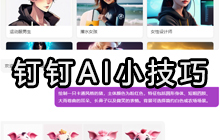 钉钉AI使用小技巧
钉钉AI使用小技巧现在Chat聊天助理那么火,大家知道其实钉钉的AI功能也已经很好用了吗?不仅可以协助办公、请假,还有写文案、绘画功能也很好玩...
 钉钉直播怎么分屏
钉钉直播怎么分屏钉钉是中国领先的智能移动办公平台,是很多企业日常会用到的一款办公软件,在钉钉app上可以实现考勤打卡、视频电话会议、请假等...
 钉钉怎么换头像
钉钉怎么换头像钉钉是中国领先的智能移动办公平台,是很多企业日常会用到的一款办公软件,在钉钉app上可以实现考勤打卡、视频电话会议、请假等...
 钉钉如何修改群里面自己的昵称
钉钉如何修改群里面自己的昵称钉钉是中国领先的智能移动办公平台,是很多企业日常会用到的一款办公软件,在钉钉app上可以实现考勤打卡、视频电话会议、请假等...
 钉钉怎么请假
钉钉怎么请假钉钉是中国领先的智能移动办公平台,是很多企业日常会用到的一款办公软件,在钉钉app上可以实现考勤打卡、视频电话会议、请假等...
 钉钉如何退出钉钉运动
钉钉如何退出钉钉运动钉钉是中国领先的智能移动办公平台,是很多企业日常会用到的一款办公软件,在钉钉app上可以实现考勤打卡、视频电话会议、请假等...
 钉钉如何设置钉钉号
钉钉如何设置钉钉号钉钉是中国领先的智能移动办公平台,是很多企业日常会用到的一款办公软件,在钉钉app上可以实现考勤打卡、视频电话会议、请假等...
 钉钉如何退出企业组织
钉钉如何退出企业组织钉钉是中国领先的智能移动办公平台,是很多企业日常会用到的一款办公软件,在钉钉app上可以实现考勤打卡、视频电话会议、请假等...
 钉钉怎么切换账号登录
钉钉怎么切换账号登录钉钉是一款由阿里巴巴官方推出的手机办公软件,为各个企业带来了非常便利的办公功能。钉钉作为日常生活中常用的手机软件,有时候...


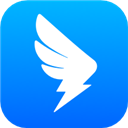





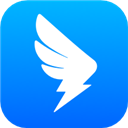
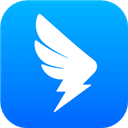
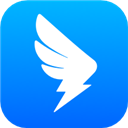
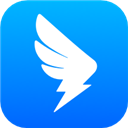


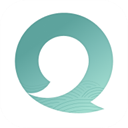



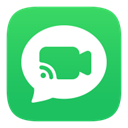

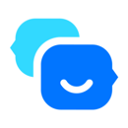


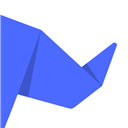

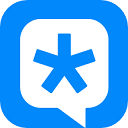

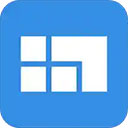


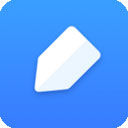


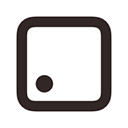




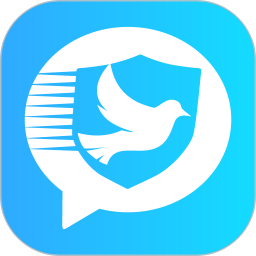


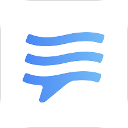







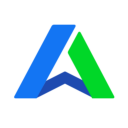






























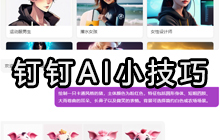








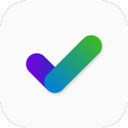







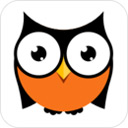






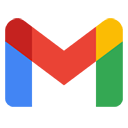

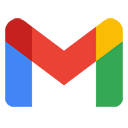

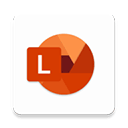








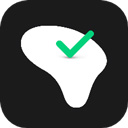


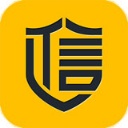


 赣公网安备36010602000086号,版权投诉请发邮件到website-sun@qq.com,我们会尽快处理
赣公网安备36010602000086号,版权投诉请发邮件到website-sun@qq.com,我们会尽快处理